In der heutigen schnelllebigen IT-Welt ist der Fernzugriff für nahtlose Konnektivität und effiziente Abläufe erforderlich. Glücklicherweise können Sie mit dem Microsoft Terminal Server Client (MSTSC) auf einen anderen PC remote zugreifen und die Kontrolle übernehmen.
MSTCS ist ein Befehl, der Remote Desktop ausführt, um remote auf Hosts oder Server zuzugreifen. In diesem Tutorial lernen Sie die Grundlagen der Verwendung von MSTSC für den Fernzugriff sowie einen Überblick über seine Funktionen.
Bereit? Lesen Sie weiter, um Ihr Fernsteuerspiel aufzupeppen!
Voraussetzungen
Dieses Tutorial wurde als praktische Demonstration konzipiert. Um mitzumachen, benötigen Sie einen lokalen und einen entfernten Windows-Host. Dieses Tutorial verwendet Windows 10 Pro für beide Hosts.
Beachten Sie, dass Ihr Remote-Host ein Windows Pro-Betriebssystem haben muss, um eingehende Remote-Desktop-Verbindungen zuzulassen. Wenn Sie Windows Home haben, führen Sie ein Upgrade auf Windows Pro durch, bevor Sie mit diesem Tutorial fortfahren:
Upgrade von Windows 10 Home auf Windows 10 Pro
Upgrade von Windows Home auf Windows Pro
Aktivieren des Remote Desktop Protocol (RDP)
RDP ist ein von Microsoft entwickeltes Protokoll, das es Benutzern ermöglicht, über ein Netzwerk auf einen Windows-basierten Computer oder Server zuzugreifen. Mit RDP können Sie eine Remote-Verbindung zu einem Computer herstellen und dessen Ressourcen nutzen, als säßen Sie davor.
Führen Sie diese Schritte aus, um RDP unter Windows zu aktivieren:
1. Öffnen Sie PowerShell als Administrator auf Ihrem Remote-Server und stellen Sie sicher, dass das Arbeitsverzeichnis C:\Windows\System32 ist.
2. Führen Sie dann den folgenden ./reg add-Befehl aus, um eine Registrierungsänderung mit Bestätigungsaufforderung (-f) durchzuführen.
Dieser Befehl aktiviert Remote Desktop-Verbindungen wie folgt:
"HKLM\SYSTEM\CurrentControlSet\Control\Terminal Server"– Der Pfad zum Registrierungsschlüssel, der die Einstellungen für Terminaldienste steuert./v– Legt den Namen des zu ändernden Werts fest. In diesem Fall steuert der WertfDenyTSConnections, ob Remote-Desktop-Verbindungen erlaubt oder verweigert werden./t– Legt den Datentyp fest, der geändert werden soll, in diesem Fall ein DWORD-Datentyp (REG_DWORD)./d– Setzt den Wert des SchlüsselsfDenyTSConnectionsauf0, was Remote-Desktop-Verbindungen erlaubt.

3. Führen Sie nun den unten stehenden Befehl ./netsh advfirewall aus, um die firewall-Regel festzulegen, die Remote-Desktop-Verbindungen zulässt. Dieser Befehl stellt sicher, dass die Windows-Firewall den eingehenden Remote-Desktop-Verkehr über RDP nicht blockiert.

Vielleicht müssen Sie nicht mehr auf die Windows-Maschine remote zugreifen und möchten die Sicherheit der Maschine verbessern. Wenn ja, führen Sie die unten stehenden Befehle aus, um den eingehenden Remote-Desktop-Verkehr zu blockieren.
Verbindung zu einem Remote-Host im Vollbildmodus
Microsofts Remote Desktop Connection-Client bietet eine benutzerfreundliche grafische Benutzeroberfläche für Remote-Verbindungen, was ausgezeichnet ist. Aber die GUI ist möglicherweise nicht die effizienteste Lösung, um schnell auf einen Remote-Host zuzugreifen.
Glücklicherweise bietet MSTSC eine Befehlszeilenschnittstelle (CLI), mit der Sie sich direkt verbinden und die Kontrolle über Ihren RDP-Server mit nur einem Befehl übernehmen können. Außerdem unterstützt MSTSC einen Vollbildmodus, der es Ihnen ermöglicht, mehr von der Remote-Desktop-Sitzung zu sehen, sodass Sie effizienter arbeiten können.
Um eine Verbindung zu einem Remote-Host im Vollbildmodus herzustellen:
Öffnen Sie PowerShell auf Ihrem lokalen Computer und führen Sie einen der folgenden Befehle ./mstsc aus, um eine Verbindung zu Ihrem Remote-Host herzustellen.
Vergewissern Sie sich, dass Sie Folgendes entsprechend ersetzen:
<IP-Adresse>– Die tatsächliche öffentliche IP-Adresse Ihres Remote-Hosts.<Port>– Der Port, den Sie für Ihren Remote-Host konfiguriert haben, um einen anderen als den Standardport (3389) zu verwenden. Andernfalls lassen Sie den Port weg, um automatisch den Standardport zu verwenden.
Wenn Sie den
mstsc-Befehl unabhängig vom Arbeitsverzeichnis ausführen möchten, fügen Sie den Pfad von MSTSC (C:\Windows\System32\mstsc) der PATH-Umgebungsvariable hinzu. Nachdem Sie ihn hinzugefügt haben, können Sie den Befehl wie folgt ausführen:mstsc /v:<IP-Adresse>:<Port> /f
Wenn Sie dazu aufgefordert werden, geben Sie Ihre Anmeldeinformationen für den Remote-Host ein, wie unten gezeigt, und klicken Sie auf OK, um die Verbindung zu authentifizieren.
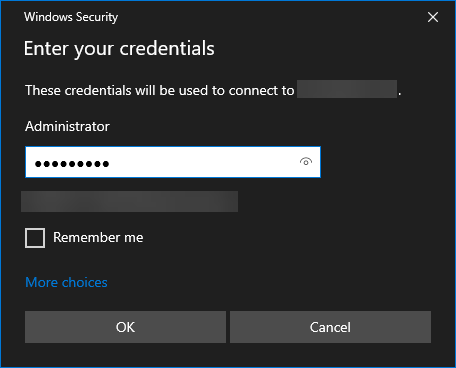
Die Ausgabe unten zeigt einen Vollbildmodus der Remote-Desktop-Verbindung.
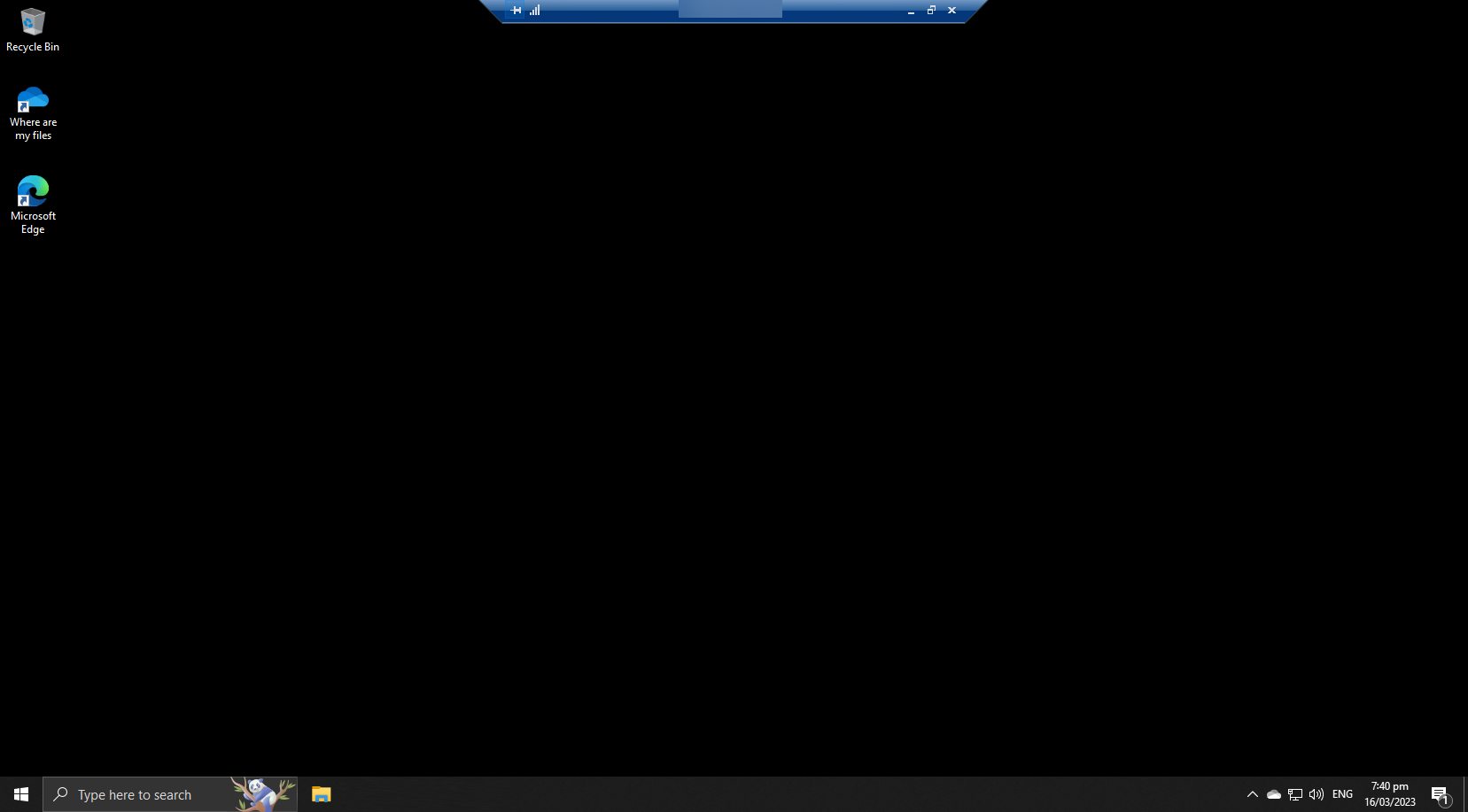
Anpassen der Auflösung für Remote-Desktop-Verbindungen
Sie haben gesehen, wie Sie eine Verbindung zu einem Remote-Host im Vollbildmodus herstellen, was hilfreich ist, wenn Sie mit vielen Tools arbeiten. Beachten Sie jedoch, dass die Auflösung der Remote-Desktop-Sitzung möglicherweise nicht mit der Auflösung Ihres lokalen Bildschirms übereinstimmt.
Das Anpassen der Auflösung für Remote-Verbindungen ermöglicht es Ihnen, die Größe der Remote-Desktop-Sitzung anzupassen.
Um die Auflösung Ihrer Remote-Desktop-Verbindungen anzupassen:
Führen Sie den untenstehenden Befehl aus, um eine Verbindung zu Ihrem Remote-Host mit einer benutzerdefinierten Breite (/w) und Höhe (/h) herzustellen. Ersetzen Sie <Breite> und <Höhe> durch Werte, die Ihre gewünschte Pixelauflösung repräsentieren.
Dieser Befehl stellt sicher, dass die Remote-Desktop-Sitzung bequem auf Ihrem Bildschirm passt und Texte, Bilder und andere Elemente deutlich und lesbar angezeigt werden.
Bemerken Sie unten, dass die Remote-Desktop-Sitzung wie ein normales Fenster ist, das Sie auf die Grenze der angegebenen Auflösung maximieren können.
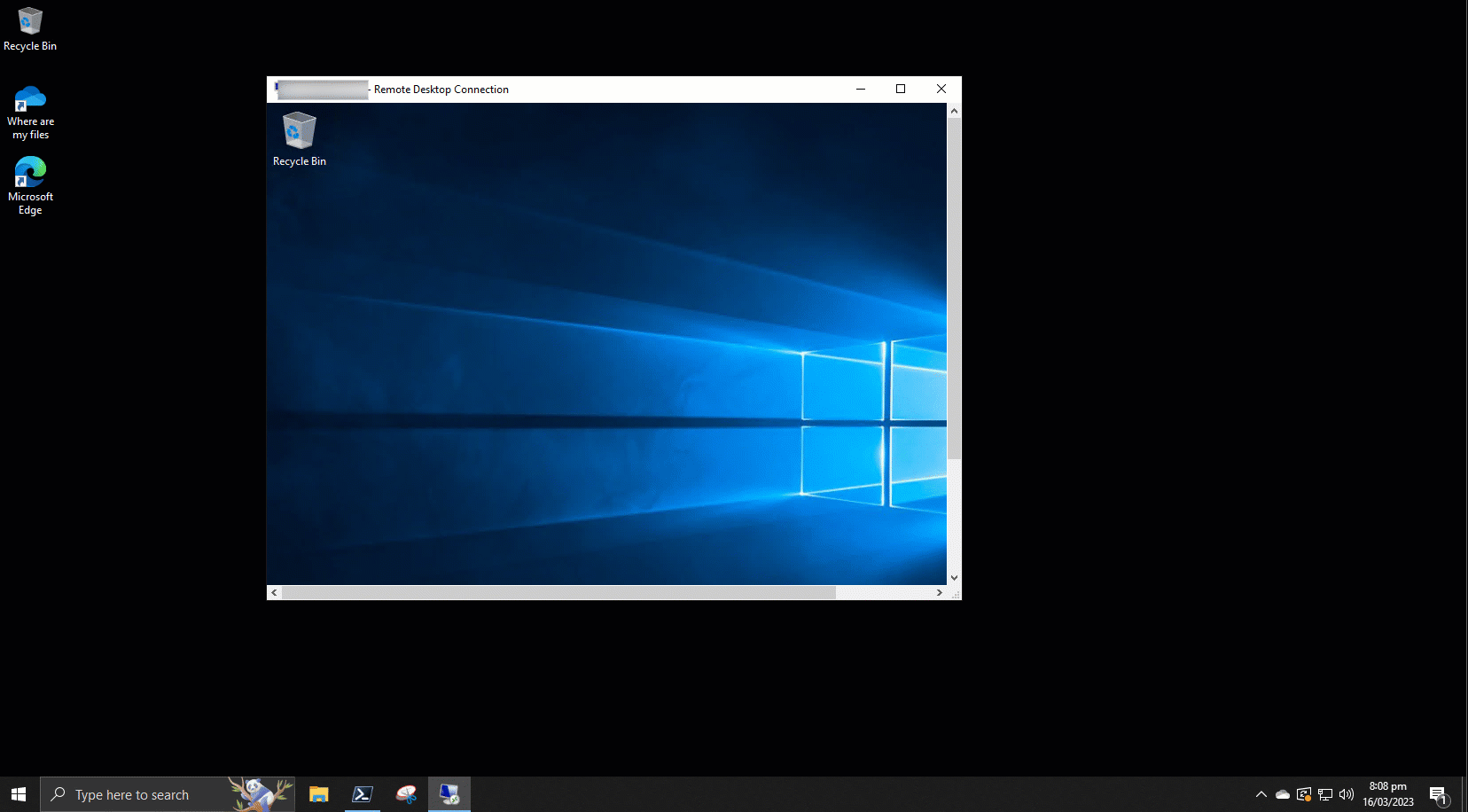
Automatisches Anpassen der lokalen Bildschirmauflösung
Benutzerdefinierte Auflösung Ihrer Remote-Desktop-Verbindung funktioniert hervorragend, wenn Sie mit den korrekten Werten vertraut sind. Aber was ist, wenn Sie die Auflösung Ihres lokalen Bildschirms bevorzugen? Das /span-Flag wird den Trick tun, auch bekannt als „spanning“ -Modus für Remote-Desktop-Verbindungen.
Führen Sie den folgenden Befehl aus und fügen Sie das /span-Flag hinzu, um sich mit Ihrem Remote-Host zu verbinden und dabei die Auflösung Ihres lokalen Bildschirms anzupassen.
Wenn der Spanning-Modus aktiviert ist, erkennt MSTSC automatisch die Auflösung Ihres lokalen Bildschirms und passt die Auflösung der Remote-Verbindung entsprechend an.
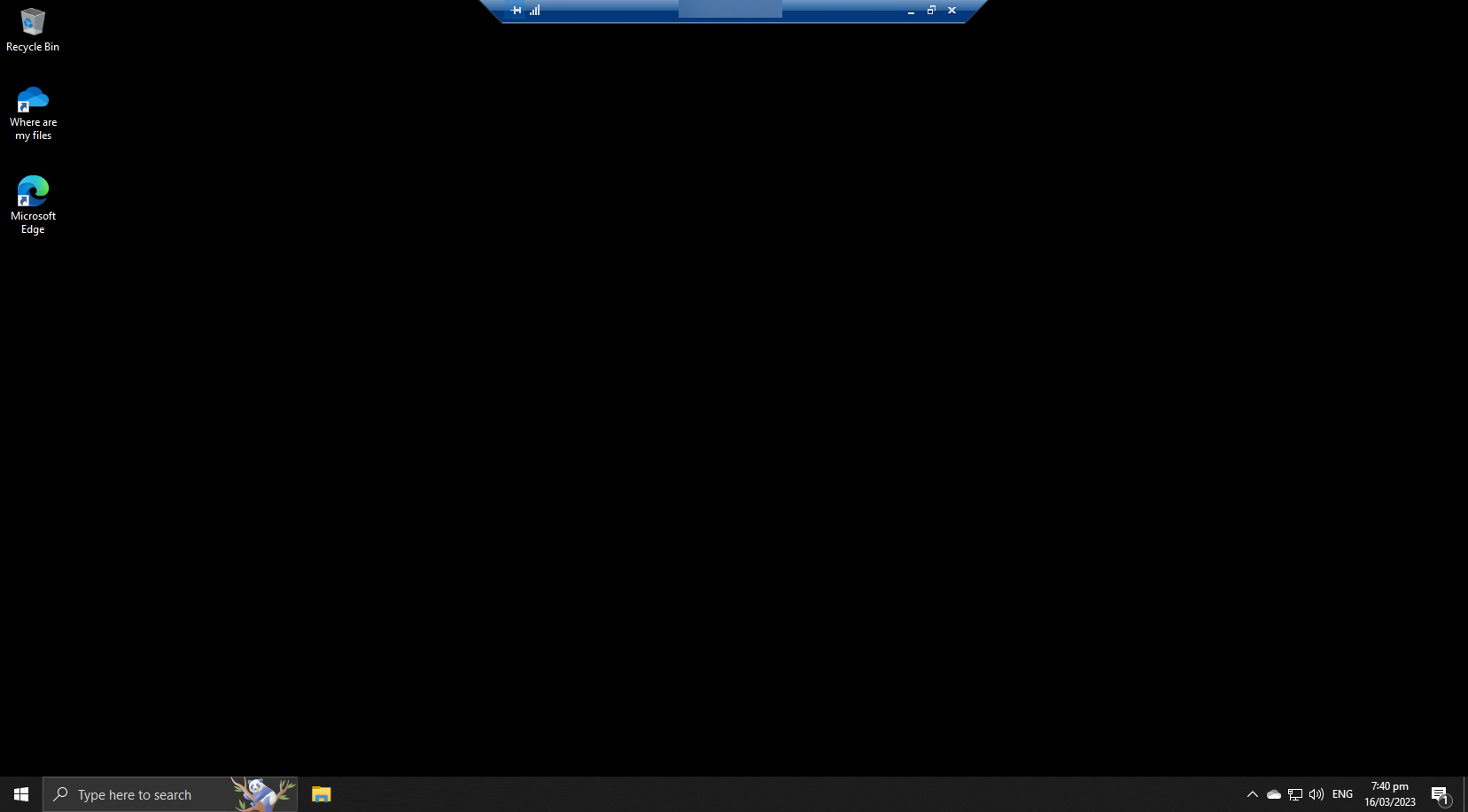
Verbindung zu einem Remote-Host im Public-Modus
Neben der Verbindung zu einem Remote-Host im Vollbild- und Spanning-Modus können Sie sich auch im Public-Modus mit Ihrem Remote-Host verbinden. Dieser Modus ist nützlich, wenn Sie sich von einem öffentlichen Computer aus mit einem Remote-Rechner verbinden, der von mehreren Benutzern gemeinsam genutzt wird.
Wenn der Public-Modus aktiviert ist, werden die Anmeldedaten, die Sie zum Einloggen in den Remote-Host verwenden, nicht gespeichert oder zwischengespeichert. Dieses Verhalten verhindert, dass andere Benutzer auf Ihren Remote-Rechner zugreifen können — puh!
Führen Sie den folgenden Befehl aus, um sich im Public-Modus (/public) mit Ihrem Remote-Host zu verbinden.
Sie müssen möglicherweise die Anmeldedaten des Remote-Benutzerkontos eingeben, um Zugang zur Remote-Sitzung zu erhalten. Alle Änderungen, die Sie während Ihrer Remote-Sitzung vornehmen, einschließlich Vorlieben und Einstellungen, werden automatisch beim Trennen der Sitzung verworfen.
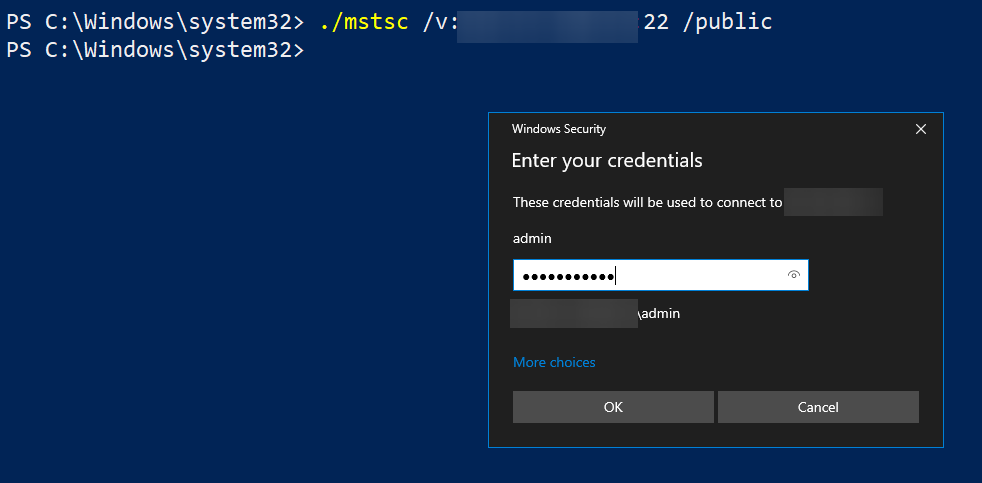
Verbindung zu einem Remote-Host als Administrator
Sie haben Ihren Remote-Host als regulärer Benutzer zugegriffen, was in Ordnung ist. Die Verwaltung von Remote-Hosts erfordert jedoch in der Regel Administratorenrechte.
Zum Beispiel müssen Sie möglicherweise ein Softwarepaket installieren oder auf Systemeinstellungen zugreifen, die nur von einem Administratorkonto aus zugänglich sind.
Führen Sie den unten stehenden Befehl aus, um sich mit benutzerdefinierter Auflösung als /admin mit erhöhten Rechten mit Ihrem Remote-Host zu verbinden.
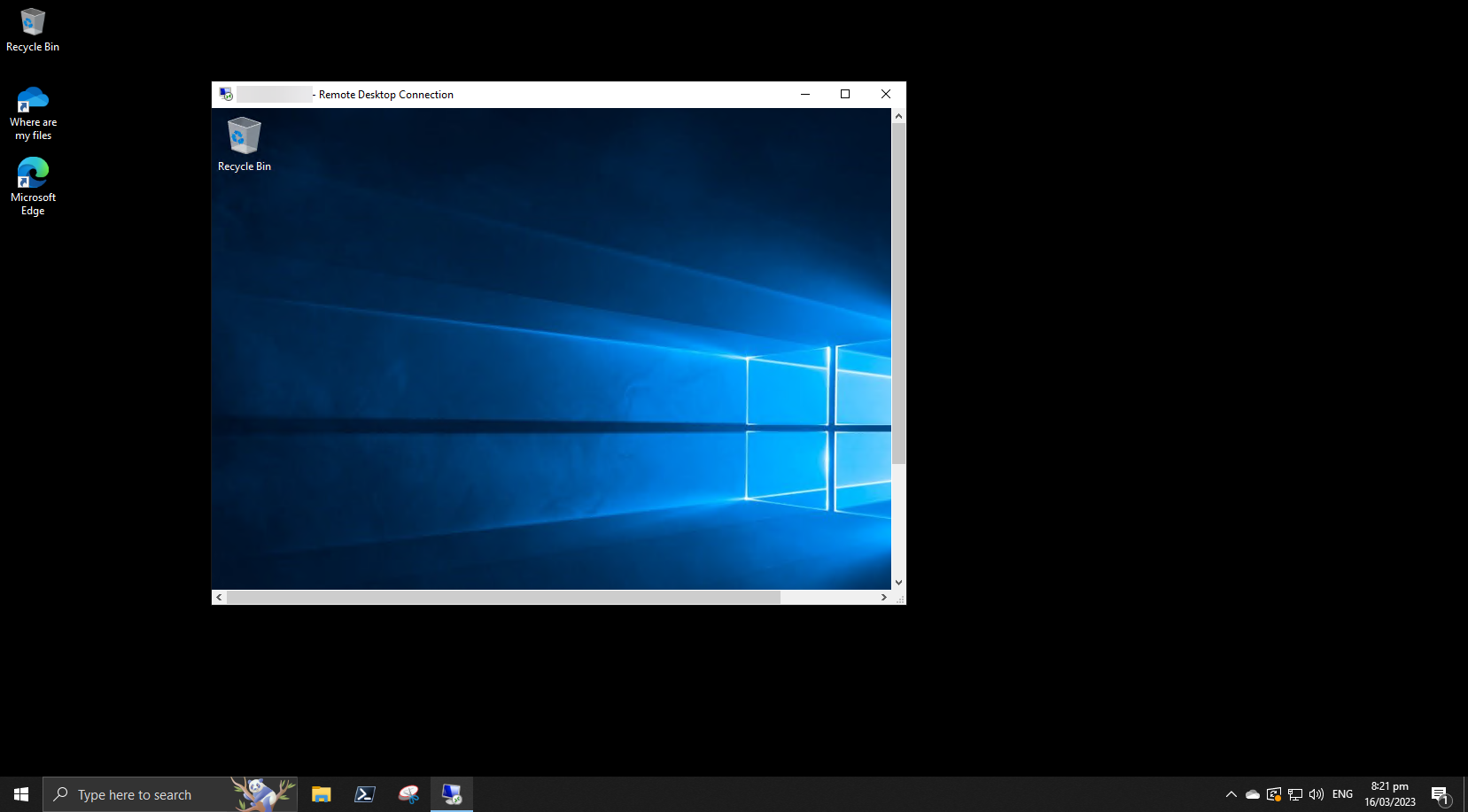
Öffnen Sie nun die Systemsteuerung und navigieren Sie zum Abschnitt Benutzerkonten.
Sehen Sie eine ähnliche Ausgabe wie unten? Herzlichen Glückwunsch! Sie haben sich erfolgreich als Administrator mit Ihrem Remote-Host verbunden.
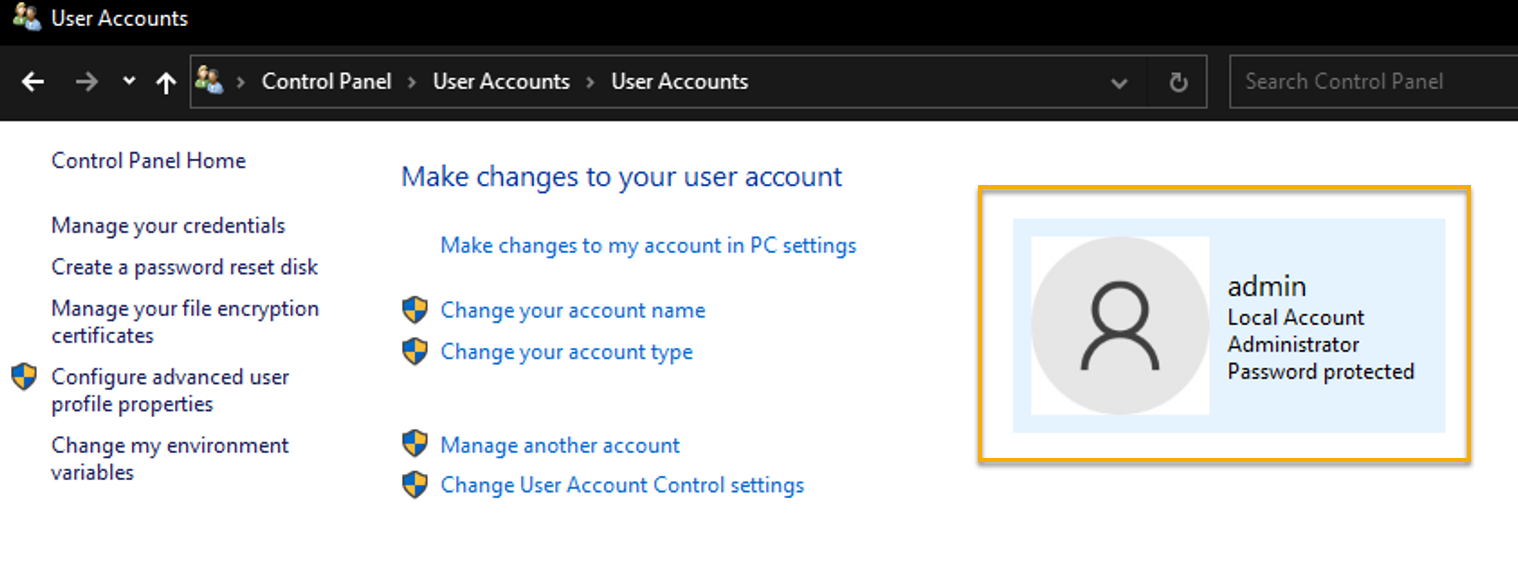
Verbindung zum Remote-Host über eine vorhandene .rdp-Datei
Sie haben bisher erfolgreich in verschiedenen Modi eine Verbindung zu Ihrem Remote-Host hergestellt. Das Angeben verschiedener Parameter jedes Mal, wenn Sie eine Verbindung zu Ihrem Remote-Host herstellen, kann auf lange Sicht mühsam sein.
Warum speichern Sie nicht eine Kopie der Remote-Desktop-Verbindungseinstellungen in einer .rdp-Datei? Eine .rdp-Datei enthält alle Einstellungen, die zum Herstellen einer Verbindung zu einem Remote-Host erforderlich sind, die Sie anstelle des manuellen Eingebens von MSTSC-Befehlszeilenargumenten verwenden können.
Beim Kauf eines Remote-Steuerungsdienstes laden Sie in der Regel eine .rdp-Datei von Dienstanbietern wie Amazon Web Services und Azure RDP herunter.
Um eine Verbindung zu einem entfernten Host unter Verwendung einer vorhandenen .rdp-Datei herzustellen:
Führen Sie den folgenden Befehl aus und ersetzen Sie <RDP_FILE_PATH> durch den vollständigen Pfad Ihrer vorhandenen .rdp-Datei, um eine Verbindung zu Ihrem entfernten Host gemäß den in Ihrer .rdp-Datei angegebenen Einstellungen herzustellen.
Das folgende Beispiel zeigt, wie Sie eine Verbindung zu einer AWS EC2-Instanz unter Verwendung einer vorhandenen .rdp-Datei (ec2_instance.rdp) herstellen, die sich im Ordner C:\Users\admin\Documents\ befindet.
Ignorieren Sie die Sicherheitswarnung und klicken Sie auf Verbinden, um fortzufahren.
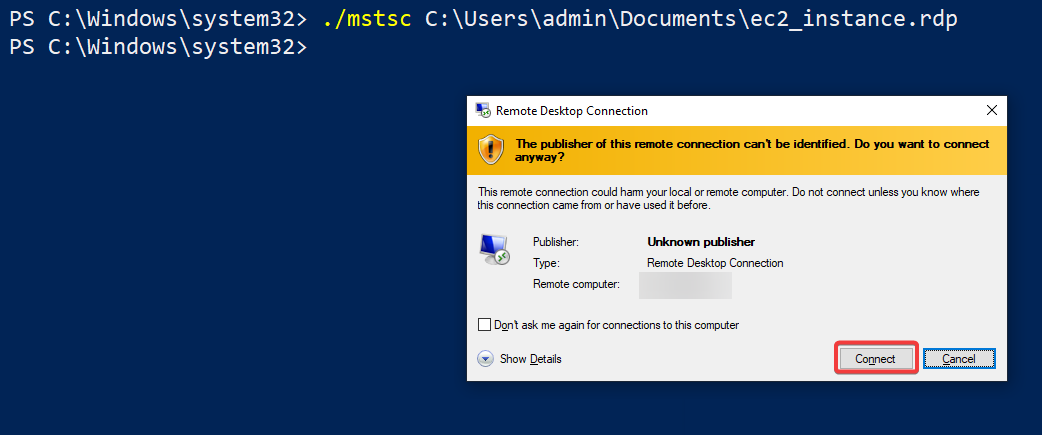
Ändern der Einstellungen einer vorhandenen .rdp-Datei
Vielleicht enthält Ihre .rdp-Datei nicht alle Einstellungen, die Sie zum Herstellen einer Verbindung benötigen, oder Sie möchten die Einstellungen ändern. In beiden Fällen ist die Option /edit nützlich.
Um die Einstellungen Ihrer vorhandenen .rdp-Datei zu ändern:
Führen Sie den folgenden Befehl aus und fügen Sie den /edit-Flag hinzu, der die .rdp-Datei im Fenster „Remotedesktopverbindung“ öffnet.
Nachdem Sie mit den geänderten Einstellungen zufrieden sind, klicken Sie auf Speichern, um die Änderungen zu speichern, oder auf Speichern unter, um die Einstellungen in einer neuen .rdp-Datei zu speichern.
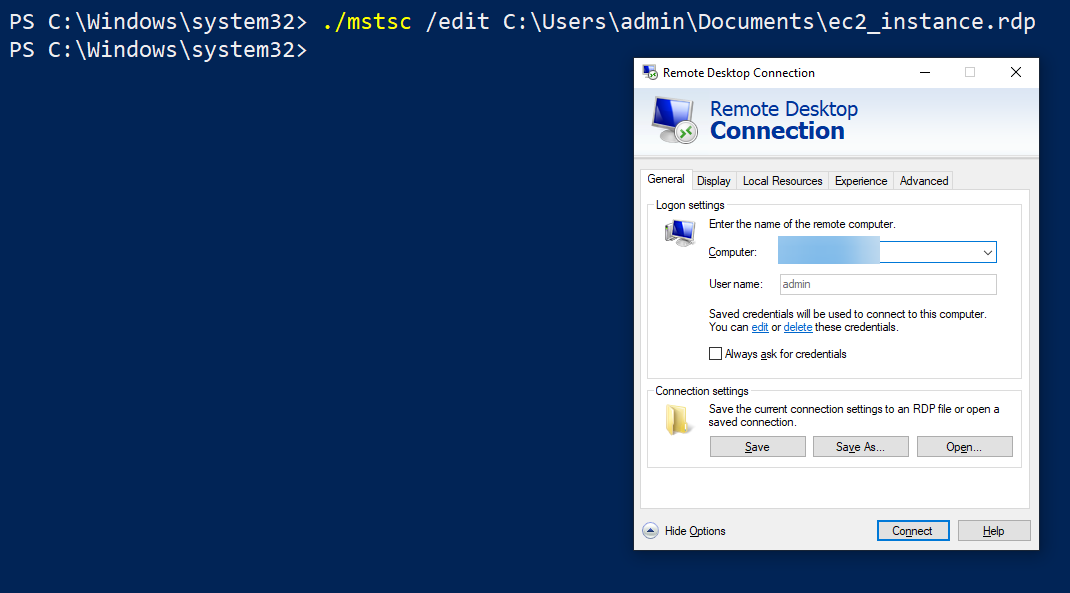
Zusammenfassung
Der Remote-Zugriff auf einen Host oder Server ermöglicht Ihnen den Zugriff auf Dateien, ohne USB-Sticks oder Festplatten hin und her tragen zu müssen. In diesem Tutorial haben Sie gelernt, wie Sie RDP aktivieren und MSTSC verwenden, um in verschiedenen Modi, Auflösungen und sogar über eine vorhandene .rdp-Datei eine Verbindung zu einem Remote-Host herzustellen.
Durch die Nutzung von MSTSC können Sie Remote-Computer und Workstations effizient verwalten, unabhängig von ihrem physischen Standort.
Jetzt können Sie MSTSC selbstbewusst als Ihr CLI-Tool verwenden, um sichere und effiziente Remote-Verbindungen zu Remote-Hosts herzustellen. Warum versuchen Sie nicht als nächstes, die Befehle qwinsta oder rwinsta zu verwenden, um Ihre Remote-Desktop-Sitzungen zu verwalten?













